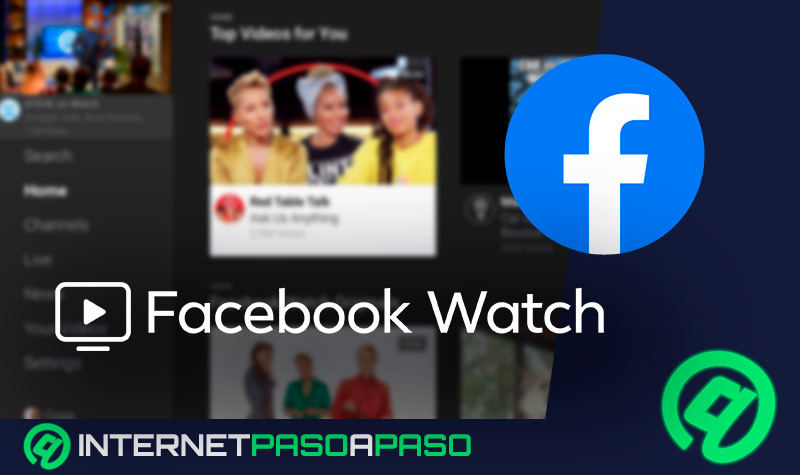Lo Último en IP@P
- Stellar Data Recovery revoluciona la recuperación de archivos perdidos en discos duros externos
- Goblin Mine: La Estrategia Económica Detrás del Juego de Minería que está Fascinando a Todos
- Estos son los nuevos Cargadores UGREEN: potencia y portabilidad en dos versiones que no te puedes perder
- UGREEN Nexode Pro: El Cargador Ultradelgado que revoluciona la carga de dispositivos móviles
- La computación en la nube está transformando los juegos Online y estas son sus grandes ventajas
Conocer cómo funciona Facebook Live te ayudará a sacarle el máximo provecho a esta potente herramienta de video streaming que ofrece la red social más importante de la actualidad.
Por tal motivo hemos preparado este artículo, en el cual podrás encontrar no solo la explicación de para qué sirve esta herramienta, sino también cuáles son las características y funciones que tiene.
Además, te explicaremos de una manera fácil y rápida todos los usos que puedes darle a FB Live. Por último, te enseñaremos cómo dar los primeros pasos en Live y convertirte en un verdadero experto en transmisiones en vivo. Comencemos.
¿Qué es Facebook Live y para qué sirve esta herramienta de Facebook?
Facebook Live es una herramienta de publicación que ha integrado FB en el año 2010. Su objetivo es que los usuarios puedan hacer streaming de vídeos o audio en vivo en alta calidad y de la manera más sencilla posible. A diferencia de otras plataformas, Facebook Live, es completamente gratis y se puede realizar las transmisiones desde el móvil, tablet, portátil u ordenador.
Además, pueden ser subidos a grupos, perfiles o Fan Page, incluso es válido promocionarlos o programarlos. Por lo que también permite ganar dinero a los creadores de contenidos por medio de la inclusión de anuncios publicitarios. Para comenzar a usar esta función solo debes activar el botón Live en tu perfil o página, lo cual no es difícil, pero tiene algunos secretos que debes tener en cuenta.
¿Cuáles son las características y funciones de Facebook Live? ¿Qué se puede hacer desde ella?
La transmisión comienza cuando presionas el botón “En vivo”, esto hará que tus seguidores reciban una notificación indicándoles que has iniciado un nuevo contenido en directo. Una vez que se inicia la transmisión, los espectadores pueden comentar desde un chat abierto que está habilitado para todos los usuarios, aunque también puedes personalizar esta opción. Además de poder conversar contigo y con otros visitantes de la transmisión, los usuarios también pueden colocar reacciones como “Me gusta”, “Emojis” o “Me encanta”.
De esto surge una de las características más destacada de FB Live. Las interacciones en los Live son mucho más que en otras publicaciones de la misma o de otra red social, lo cual convierte a los vivos de Facebook en una herramienta muy aceptada y eficiente a la vez. Esto se debe porque puedes compartir pantalla, hacer chats privados y monetizar tus contenidos.
Pero esto no es todo, la red de Zuckerberg ha dispuesto que varias plataformas puedan ser añadidas para ayudar a los streams. Una de ellas es Live Producer, la cual aumenta las mejoras que puedes hacer a tus emisiones. Por ejemplo, vas a poder emparejar un software de codificación, ajustar la resolución y el audio, programar los contenidos y demás. Para ingresar a este panel es necesario que estés en un ordenador o portátil.
También cuentas con Creator Studio, una herramienta desarrollada por FB para gestionar páginas. Desde aquí puedes ver métricas, mensajes, administrar el contenido y publicar Lives, todo en un mismo lugar. Se puede acceder desde el navegador por medio de la URL https://business.facebook.com/creatorstudio/home o instalando la app en el smartphone. Facebook Live es un recurso muy útil para Community Managers, gamers y cualquiera que quiera hacer crecer su página.
Ya que es posible que las transmisiones en directo puedan ser lanzadas con una resolución de gran calidad, pero si lo prefieres puedes elegir los 720p que viene establecido por defecto. Sin embargo, para los socios de Facebook Gaming o Level Up es posible emitir hasta FHD, 4K y más. Puedes vincular la consola, hacer transmisiones simultáneas o sacar el móvil y empezar a grabar los torneos o partidas online de los videojuegos.
Usos y aplicación de FB Live ¿Para qué podemos utilizar esta herramienta de streaming?
Los usos de los stream en FB son muy variados y deben ir orientados a tu estrategia de social media principal. Por medio de una transmisión en vivo de Facebook vas a poder hacer entrevistas, hacer tutoriales, mostrar un evento y dar charlas de temas referidos en tu canal. Además, puedes mostrar tu producto, exponer una inauguración de un nuevo punto de venta, enseñar un experimento y hasta dar clases online. Sí, tiene cabida cualquier clase de streamer, ya sea chef, aventurero, motivador personal, fitness, diseñador o gamer.
De hecho, para los gamers hay una plataforma extra denominada Facebook Gaming. Estos tienen privilegios de monetización exclusivos. Por ejemplo, pueden recibir estrellas, colocar anuncios y fomentar patrocinios, entre otras cosas. Los Lives se pueden adecuar muy bien a cualquier necesidad que esté enfocada en el crecimiento de una marca personal o de un producto. Todo está en aportar valor a los seguidores para que aumente el crecimiento.
Aprende a dar tus primeros pasos en Facebook Live para aprovechar al máximo esta herramienta
Lo primero que debes hacer para usar FB Live es verificar la velocidad de subida de tu conexión a Internet, ya que el ancho de banda mínimo es de al menos 5 Mbps de subida. Esto te permitirá mantener una transmisión estable y de calidad, pero si cuentas con 3 o 2 Mbps debes saber que en estas condiciones vas a tener que minimizar la calidad para evitar la fuga de espectadores.
Si quieres llevar tu stream al nivel máximo de calidad deberás configurar, desde un ordenador o portátil, algún software de transmisión de respaldo. Estos son muy útiles, en especial para videojuegos, los más comunes son OBS Studio (gratis) y XSplit (de pago), ambos para PC. Mientras que Streamlabs puedes bajarlo y usarlo desde tu ordenador, smartphone y tablet.
Recuerda que igual puedes hacer emisiones desde el móvil o tablet con tu cámara, en ese caso eres tú el que decide si emplear los programas de stream o no. En todo caso, en los párrafos siguientes verás cómo hacer el procedimiento completo, con software de codificación incluido.
Presta atención al paso a paso que debes hacer para aprovecha al máximo Facebook Live y convertirte en un experto en las transmisiones en directo:
Ingresa a Facebook
Desde el navegador de tu ordenador o portátil dirígete a facebook.com e inicia sesión.
Luego continúa de esta manera:
- Elige el lugar en el que te gustaría publicar la emisión en vivo, en tu biografía en alguna de tus páginas, una vez que hayas escogido la sección tendrás que entrar a la misma.
Abre la herramienta Producer
Lo que tendrás que hacer ahora es usar la plataforma que te ayudará con la edición y personalización de la transmisión.
Para ello, tendrás que hacer estos pasos:
- Pulsa en el botón ubicado en la parte superior de la pantalla, “Vídeo en vivo”. Esto hará que se abra de forma automática la herramienta Producer, si es que estás por transmitir desde tu PC.
- Ahora tendrás que elegir si utilizarás la webcam, una clave de stream o el codificador emparejado.
- En este caso selecciona “Usar clave de stream” en la sección izquierda de Live Producer. Obtendrás una clave que deberás copiarla y usarla en los próximos pasos.
Accede al editor de vídeos
En este caso usaremos como ejemplo OBS Studio, el cual lo podrás descargar ingresando con el link https://obsproject.com/es/download a tu navegador de confianza.
Una vez que hayas iniciado sesión el mismo, continúa de este modo:
- Cuando hayas abierto otra pestaña en el ordenador con el programa OBS Studio deberás crear una nueva escena.
- En el apartado “Ventana y audio” puedes ingresar a personalizar cámaras web, micrófonos externos entre otros.
- Usa la pestaña “Ajustes” cuando necesites modificar la resolución, fps, el bitrage de vídeo y demás.
Conecta con FB Live
Más en Streaming
- ¿Cuáles son los mejores podcast de historia 100% recomendados? Lista 2024
- ¿Cuáles son las mejores técnicas narrativas para crear tu podcast de forma profesional?
- ¿Cómo descargar y usar cookies de Netflix fácil, rápido y 100% legal? Guía paso a paso
- ¿Cómo poner música de Spotify en Discord y compartirla con tus contactos o servidores? Guía paso a paso
- ¿Cómo ver vídeos de Facebook Live en mi Smart TV desde cero? Guía paso a paso
SÍGUENOS EN 👉 YOUTUBE TV
Lo que tendrás que hacer ahora es sincronizar Facebook Live con el editor de vídeos.
Para ello necesitarás usar la clave que obtuviste antes, el proceso que tendrás que hacer es el siguiente:
- Cuando estés en la opción “Ajustes”, dirígete a “Emisión” y pulsa en “Servicio”. Esto te permitirá escoger entre las opciones desplegables la herramienta “Facebook Live”.
- En el campo “Clave de stream” pega la clave que conseguiste en FB cuando creaste el evento.
- Escoge el botón “Aplicar” ubicado en la esquina inferior izquierda.
- Estando en la ventana principal de OBS haz clic en “Iniciar transmisión”.
- Luego dirígete a Facebook y ve al panel de Live Producer para previsualizar el vídeo.
- Una vez que se conecte selecciona la herramienta “Transmitir” en el panel Producer para comenzar la transmisión.
¿Quieres hacerlo desde el móvil? Entonces solo abre tu app de FB y pulsa en “Vídeo en vivo”, el cual lo puedes encontrar en el menú de publicaciones en el inicio. Desde aquí tendrás acceso a iniciar la emisión con tu propia cámara. Ajusta el público, las etiquetas e incluso en la opción “Empezar con un amigo”. Por último, haz clic en “Iniciar” y ¡listo!.
Realiza una transmisión de audio en vivo
En caso de que desees transmitir solo un audio, deberás hacer este paso a paso:
- Abre tu app de FB o inicia sesión desde el navegador, si es que estás en tu PC.
- Ubícate en tu perfil, en una página o en grupo.
- Pulsa en la opción “En vivo” y toca los 3 puntos de arriba, en la esquina izquierda.
- Se abrirá un menú en la parte inferior en donde deberás seleccionar “Audio en vivo”.
- Escoge una foto que se usará de fondo durante la emisión.
- Ahora ya estás listo para pulsar en “Iniciar audio en vivo”.
Difundir tus transmisiones
Dentro de Facebook en el PC haz clic en la herramienta “En vivo” desde tu Fan Page o perfil.
Luego continúa con esta guía:
- Cuando pulses “En vivo” se abrirá automáticamente Live Producer.
- Ahora haz clic en “Programar transmisión en vivo”.
- Escoge la hora, fecha, título, descripción y privacidad del stream.
- Haz clic en “Siguiente”. En esta sección es en donde colocarás la foto que se anunciará en la publicación.
- Al programar tu evento, aparecerá en el inicio de tus contactos y en tu Fan Page.
- Además, tus contactos recibirán una notificación cuando estés transmitiendo.
Otra forma de difundir tu contenido en tiempo real con anterioridad a la emisión es publicar una imagen con los horarios del stream. Además, podrás hacer una invitación directa a tus fans y contactos. Hacer cuenta regresiva en tu blog o Fan Page también ayuda.
Otra buena idea es promocionar tu directo por medio de anuncios que deben ser vídeos en tiempo real subidos a una página. Para ello, tendrás que encontrar tu vídeo programado y seleccionar la opción “Promocionar publicación”. Escoge el público, el presupuesto y demás aspectos. Hecho esto, finaliza con “Promocionar publicación” de nuevo.
Lista de los mejores trucos de FB Live para sacarle el mayor provecho posible a esta función de Facebook
Si quieres convertirte en un verdadero profesional en las transmisiones en vivo de Facebook Live, te recomendamos que continúes leyendo. Te mostraremos los mejores trucos de esta poderosa herramienta de FB para que le saques el mayor provecho posible.
Comencemos:
Pedir estrellas
Para los creadores de contenido, Facebook creó la función de activación de estrellas. La cual consiste en que los usuarios que vean el directo donen todas estrellas que quieran al dueño de la transmisión, en señal de gratitud. Cada estrella equivale a 0,01€.
Eso sí, para activarlas tienes que ser socio administrado y pertenecer al programa Level Up. Luego, desde Creator Studio puedes seleccionar “Configurar estrellas” para monetizar aún más tus proyecciones. Por tal motivo, es conveniente que obtengas la mayor cantidad posible de estrellas. Para ello será necesario que emitas contenidos de valor, tengas empatía con tus seguidores y por sobre todo emitas contenidos divertidos.
Monetizar con anuncios
Además de ganar dinero con las estrellas, también lo puedes hacer con la inclusión de anuncios publicitarios. La publicidad se inserta a lo largo del vídeo, al comienzo o al final, lo cual lo puedes elegir tú o programar para que Facebook realice esta tarea de manera automática. Para esto deberás cumplir una serie de requisitos. Por ejemplo, el vídeo debe tener una duración mínima de 1 minuto y ser socio de Facebook. Además, tiene que seguir unos parámetros relacionados con tres minutos de reproducción.
Usar Live Chat With Friends
Si activas Live Chat With Friends o salas de conversaciones privadas con amigos, en tus sesiones en directo podrás controlar qué amigo comenta en el chat. Es decir, ningún otro espectador que no esté seleccionado podrá hacer comentarios. Para ello debes crear salas privadas de discusión sobre el vídeo que se estás emitiendo. Si bien esta opción se encuentra en un período de pruebas de desarrollo, ya está presente en la versión móvil de varias regiones.
Activa Facebook With
Gracias a la función “En vivo con” el presentador del stream puede añadir a un amigo a la transmisión. Antes, esta ventaja solo estaba abierta para celebridades o personajes reconocidos, sin embargo, ya puedes acceder a ella desde tu móvil antes o durante la emisión. La segunda persona puede aparecer en un recuadro en una esquina o compartir pantalla contigo.
Eventos online y publicaciones cruzadas
Antes los eventos solo podían determinarse para sitios físicos, mientras que en la actualidad los también pueden programarse 100% online. Lo cual te permite aprovechar los Lives de FB al máximo. Para activar esta herramienta debes dirigirte al menú principal y luego selecciona la sección de noticias.
A continuación, vas a tener que hacer clic en “Crear” y seleccionar “Online” desde donde podrás integrar los streaming. Y si tienes varias páginas puedes hacer una publicación cruzada de tu stream. Esto se ajusta en la sección de editor o desde Creator Studio, siendo el requisito fundamental que las Fan Pages hayan sido creadas de forma simultaneas. ¡Ya estás listo para sacarle el máximo provecho y mostrarle al mundo en tiempo real tus contenidos!



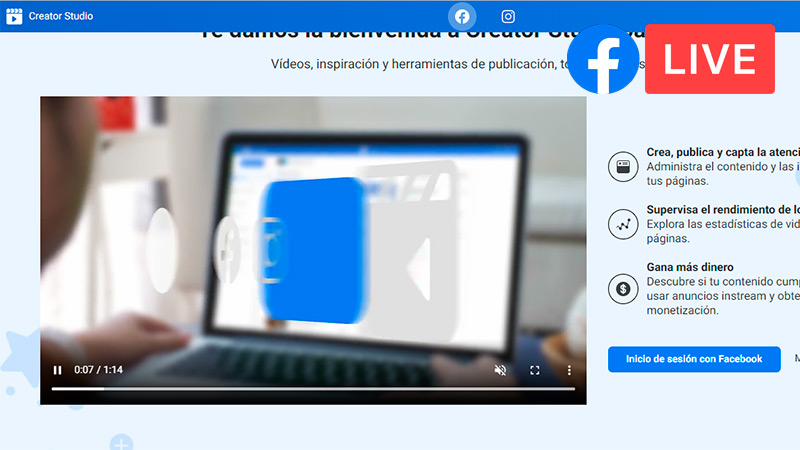
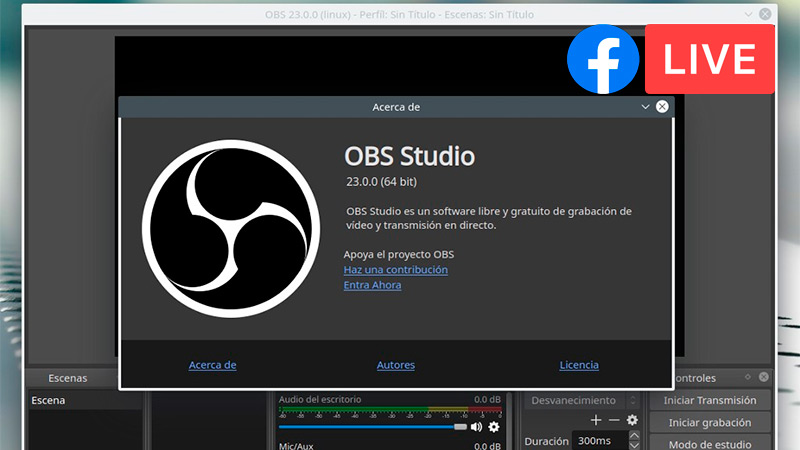
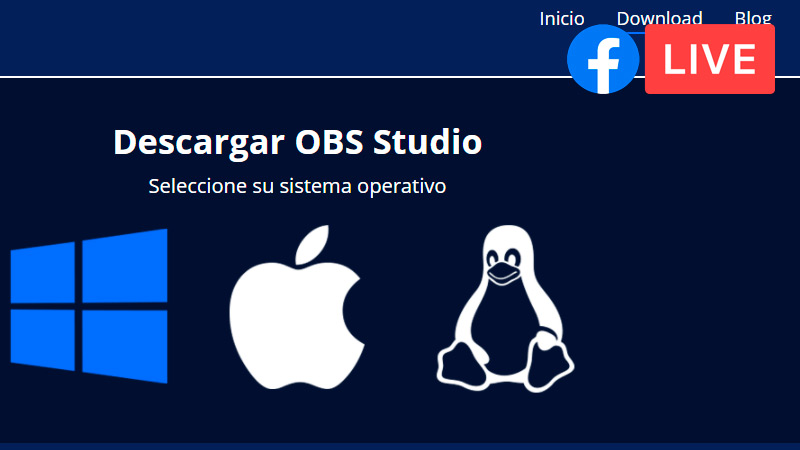
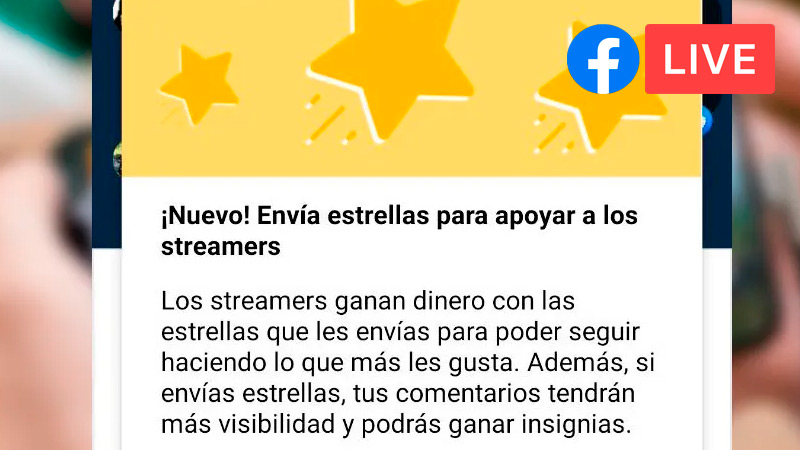
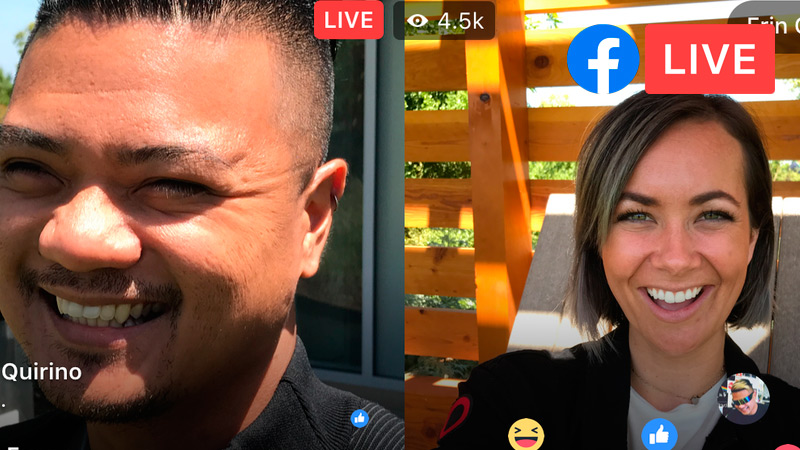








![¿Cuales son las mejores redes sociales alternativas a Facebook con mayor privacidad y seguridad? [year]](https://internetpasoapaso.com/wp-content/uploads/Cuales-son-las-mejores-redes-sociales-alternativas-a-Facebook-con-mayor-privacidad-y-seguridad.jpg)